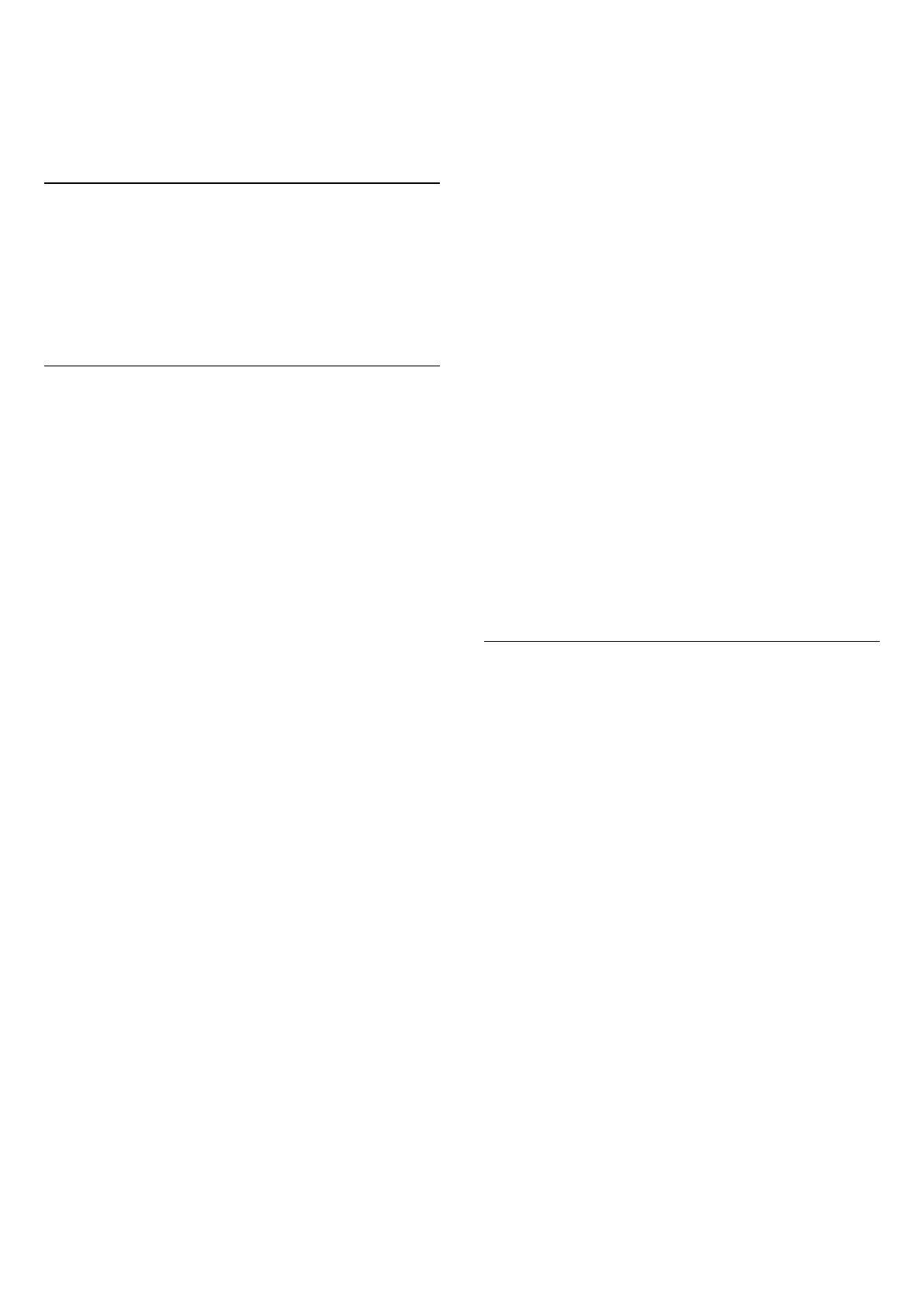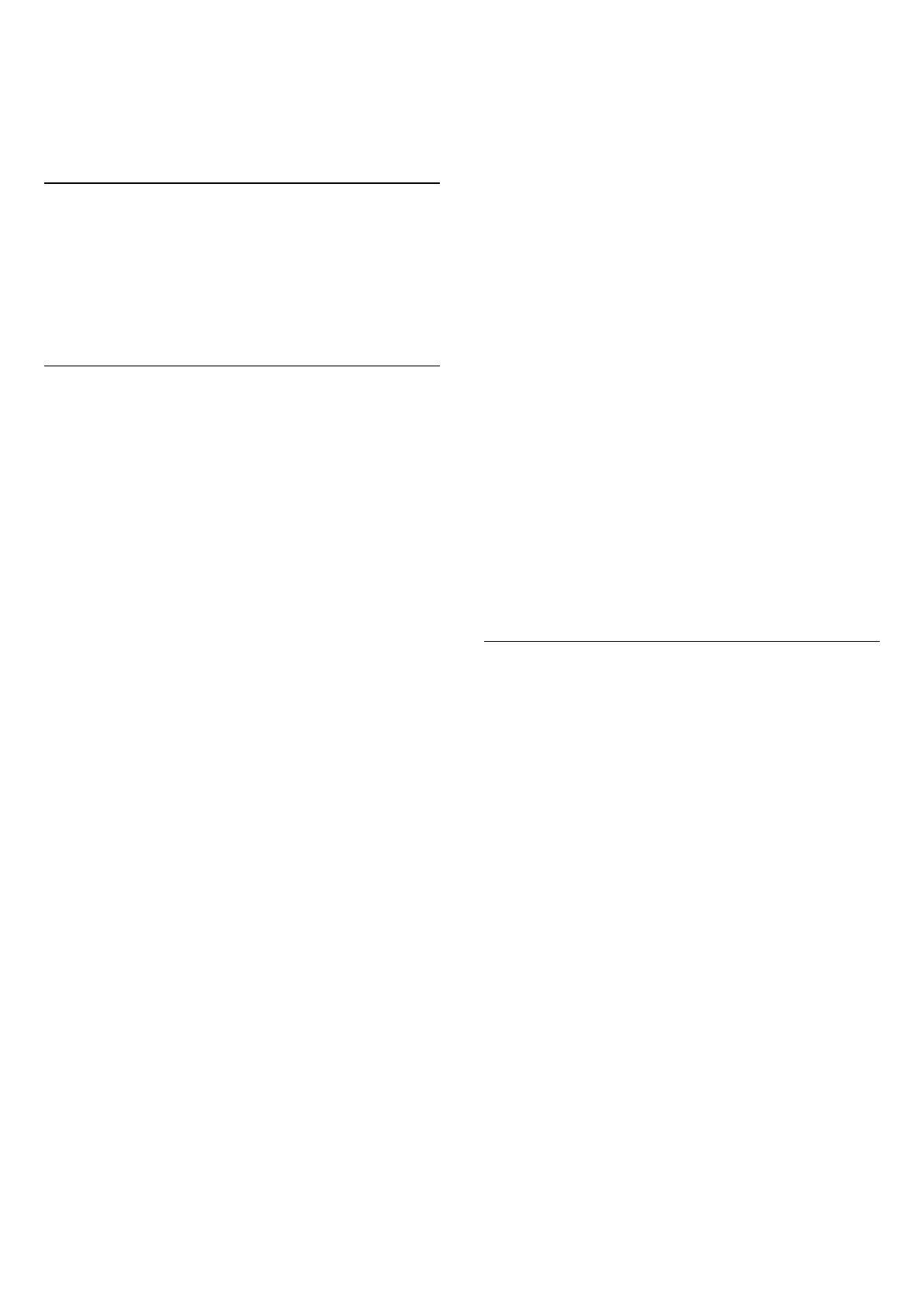
Ajouter des favoris
et appuyez sur
OK
.
La chaîne sélectionnée est identifiée par une
.
Pour supprimer une chaîne de la liste des favoris, sélectionnez
Supprimer des favoris
et appuyez sur
OK
.
Attribution d'un nouveau nom à une chaîne
Vous pouvez renommer des chaînes de la liste de chaînes.
1. Sélectionnez la chaîne à renommer dans l'une des listes de
chaînes suivantes :
2. Appuyez sur
OPTIONS
.
3. Sélectionnez
Renommer
et appuyez sur
OK
.
Verrouiller une chaîne
Afin d'empêcher les enfants de regarder une chaîne ou un
programme, vous avez la possibilité de verrouiller des chaînes ou
de bloquer les programmes déconseillés en dessous d'un âge
indiqué.
Verrouiller une chaîne
Vous pouvez verrouiller une chaîne afin d'empêcher les enfants
de la regarder. Pour regarder une chaîne verrouillée, vous devez
entrer le code de verrou parental. Vous ne pouvez pas
verrouiller de programmes issus de périphériques connectés.
Pour verrouiller une chaîne . . .
1. Pendant que vous regardez la télévision, appuyez sur
LIST
pour ouvrir la
liste des chaînes
.
2. Dans n'importe quelle liste, sélectionnez la chaîne que vous
souhaitez verrouiller.
3. Appuyez sur
OPTIONS
et sélectionnez
Verrouiller
chaîne
. Dans une liste de chaînes, une chaîne verrouillée est
identifiée par un cadenas
.
Pour déverrouiller une chaîne, sélectionnez la chaîne à
déverrouiller dans la liste de chaînes. Appuyez sur la
touche
OPTIONS
et choisissez l'option
Déverrouiller la
chaîne
. Vous devez entrer le code de verrouillage enfant.
Code parental
Afin d'empêcher les enfants de regarder un programme qui ne
convient pas à leur âge, vous pouvez utiliser un niveau d'âge.
Certaines chaînes numériques classent leurs programmes par
niveau d'âge. Lorsque le niveau d'âge indiqué pour un
programme est supérieur ou égal à celui que vous avez défini
pour votre enfant, le programme est verrouillé.
Pour pouvoir regarder un programme verrouillé, vous devez
saisir le code de verrouillage. Le code de contrôle parental
s'applique à toutes les chaînes.
Pour définir un niveau d'âge...
1. Appuyez sur
, sélectionnez
Configuration
, puis appuyez
sur
OK
.
2. Sélectionnez
Paramètres des chaînes
>
Verrou
parental
>
Contrôle parental
, puis appuyez sur
OK.
3. Entrez un code de verrou parental à 4 chiffres et confirmez.
Vous pouvez maintenant définir un niveau d'âge.
4. Définissez l'âge et appuyez sur
OK
.
5. Appuyez sur
, à plusieurs reprises si nécessaire, pour
fermer le menu.
6. Pour désactiver le code de contrôle parental, sélectionnez
Aucun
comme paramètre d'âge.
Le téléviseur vous demandera de saisir le code pour
déverrouiller le programme. Pour certains
télédiffuseurs/opérateurs, le téléviseur verrouille uniquement les
programmes avec un niveau supérieur.
Définition ou changement du code de verrouillage
Pour définir le code de verrouillage ou changer le code existant...
1. Appuyez sur
, sélectionnez
Configuration
, puis appuyez
sur
OK
.
2. Sélectionnez
Paramètres des chaînes
>
Verrou parental
>
Changer code
et appuyez sur
OK
.
3. Si un code est déjà défini, entrez le code de verrou parental
actuel, suivi du nouveau code à deux reprises.
Le nouveau code est défini.
Vous avez oublié votre code ?
Pour entrer un nouveau code de verrou parental si vous avez
oublié l'ancien, saisissez
8888
.
Format d'image
Si des bandes noires apparaissent en haut et en bas ou des
deux côtés de l'image, vous pouvez régler le format de l'image
pour qu'elle remplisse l'écran.
Pour modifier le format d'image...
1. Pendant que vous regardez la télévision, appuyez sur
pour
ouvrir le menu
Format d'image
.
2. Sélectionnez un format dans la liste, puis appuyez sur
OK
.
Le format suivant peut être disponible en fonction de l'image à
l'écran...
- Automatique
Réglez le format de l'image en fonction de la source d'entrée.
-
Super zoom
Les bandes noires sur les côtés des émissions au format 4:3 sont
supprimées. L'image est adaptée au format de l'écran.
- Agrandissement au format 16/9
Redimensionne le format 4/3 pour obtenir un format 16/9. Non
recommandé pour HD ou PC.
- Plein écran 16/9
Étire l'image au format 16:9.
-
Non mis à l'échelle
Mode expert pour entrée disque dur ou PC. Affichage « pixel
par pixel ». Avec des images issues d'un ordinateur, vous pouvez
19